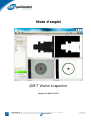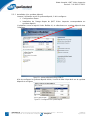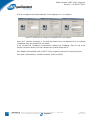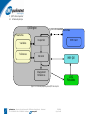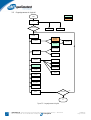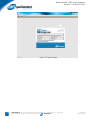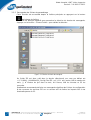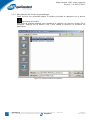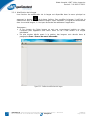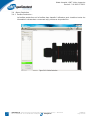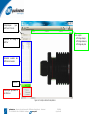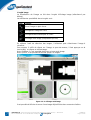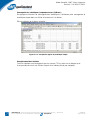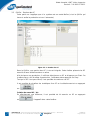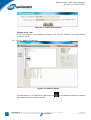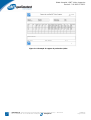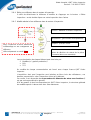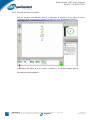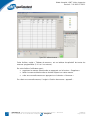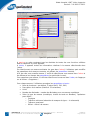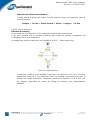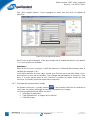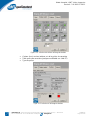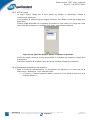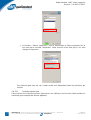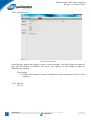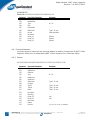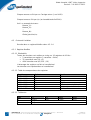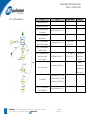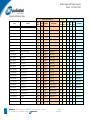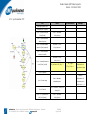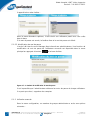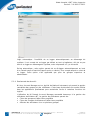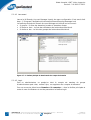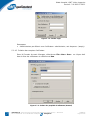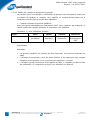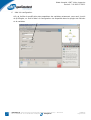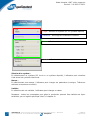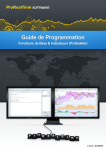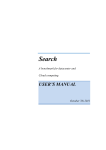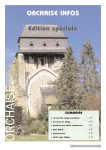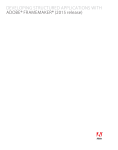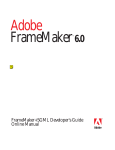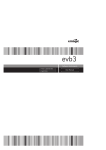Download Mode d`emploi QMT Vision Inspector
Transcript
Mode d’emploi QMT Vision Inspector Version: 2.0 R06.07.2011 qualimatest sa Chemin du Pont-du-Centenaire 109, 1228 Plan-les-Ouates (Geneva) - Switzerland Tel. +41-22 884 00 30 Fax +41-22 884 00 40 [email protected] www.qmt.ch FOR067-02 Page 1 sur 68 Mode d’emploi :QMT Vision Inspector Version : 2.0 R06.07.2011 Table des matières: 1 2 3 4 5 6 7 8 9 Introduction ................................ ................................ ................................ ......... 3 1.1 Objectif ................................ ................................ ................................ ........ 3 1.2 Référence des documents................................ ................................ ................ 3 1.3 Contrôle des versions du document................................ ................................ ... 3 1.4 Approbation ................................ ................................ ................................ .. 3 Installation................................ ................................ ................................ ........... 4 2.1 Pré requis................................ ................................ ................................ ...... 4 2.2 Installation du QMT Vision Inspector ................................ ................................ . 5 QMT Vision Inspector................................ ................................ .......................... 11 3.1 Schéma de principe ................................ ................................ ...................... 11 3.2 Organigramme du logiciel ................................ ................................ .............. 12 3.3 Menu principal ................................ ................................ ............................. 13 3.4 Menu Production................................ ................................ .......................... 19 3.5 QVIPro : Gestion des OF ................................ ................................ ............... 25 3.6 QVIPro : Edition de rapports................................ ................................ ........... 26 3.7 QVIBase : Lancement de référence ................................ ................................ . 28 3.8 Gestion Références................................ ................................ ....................... 29 3.9 Menu configuration ................................ ................................ ...................... 45 Description de la communication standard du QMT Vision Inspector........................... 48 4.1 Référence ................................ ................................ ................................ ... 48 4.2 Résultats ................................ ................................ ................................ .... 48 4.3 Protocole Références ................................ ................................ .................... 48 4.4 Protocole Mesures................................ ................................ ........................ 50 4.5 Protocole Variables................................ ................................ ....................... 51 4.6 Changement de référence................................ ................................ .............. 52 4.7 Différents modèles de communication ................................ ............................. 54 Sécurité ................................ ................................ ................................ ............ 58 Aide à la configuration................................ ................................ ......................... 65 Particularité de Windows7 ................................ ................................ ................... 67 Mise à jour de QMT Vision Inspector (QVI1.X à QVI2.X) ................................ .......... 67 8.1 Procédure : ................................ ................................ ................................ . 67 FAQ ................................ ................................ ................................ ................. 68 qualimatest sa Chemin du Pont-du-Centenaire 109, 1228 Plan-les-Ouates (Geneva) - Switzerland Tel. +41-22 884 00 30 Fax +41-22 884 00 40 [email protected] www.qmt.ch FOR067-02 Page 2 sur 68 Mode d’emploi :QMT Vision Inspector Version : 2.0 R06.07.2011 1 Introduction 1.1 Objectif Ce mode d’emploi a pour but de présenter l’utilisation de QMT Vision Inspector, plateforme qui se décline en plusieurs Superviseurs (QVIBase ou QVIPro par exemple) ; lorsque des fonctions sont spécifiques à tel ou tel superviseur, ceci est précisé dans le paragraphe correspondant. Les paragraphes suivants décrivent : • la procédure d’installation, • l’interface utilisateur, • la structure de l’application. 1.2 Référence des documents Tous les documents référencés dans ce texte sont indiqués avec [Dxx] et se référent à la liste suivante : [D01] VBAI_Tutorial [D02] http://www.ni.com/pdf/manuals/373610f.pdf 1.3 Contrôle des versions du document Auteur: François Dauron Approbation: cf. § 1.4 Historique: Version Description Date Auteurs 1 Document initial 07.04.2010 F. Dauron 2 Révision interne 19.07.2010 3 Révision interne 19.08.2010 4 Révision interne 03.09.2010 5 Modification de l’installation 06.12.2010 F. Dauron / A. Chalons F. Dauron / A. Chalons F. Dauron / A. Chalons A. Chalons 6 Mise à jour QVI2.0 07.07.2011 F.Dauron 1.4 Approbation Approbation par: Yohan Vallet – Responsable de Projets Approbation par: Lionel Cornali – Responsable de Projets Date: 07.12.2010 Date: 11.10.2011 qualimatest sa Chemin du Pont-du-Centenaire 109, 1228 Plan-les-Ouates (Geneva) - Switzerland Tel. +41-22 884 00 30 Fax +41-22 884 00 40 [email protected] www.qmt.ch FOR067-02 Page 3 sur 68 Mode d’emploi :QMT Vision Inspector Version : 2.0 R06.07.2011 2 Installation 2.1 Pré requis 2.1.1 Système d’exploitation Les systèmes d’exploitation supportés sont Windows 7 et Windows XP, pour un fonctionnement optimal Qualimatest recommande l’utilisation de Windows XP Professionnel. Lors de la livraison, le PC dédié au système est équipé de Windows XP Professionnel, Qualimatest recommande de ne pas changer de système d’exploitation et de ne pas effectuer de mise à jour. En cas de nécessité de réinstallation ou changement de PC, veuillez contacter Qualimatest afin de vous assurer que le fonctionnement du système ne sera pas altéré. 2.1.2 Configuration PC Processeur Mémoire RAM Résolution d’écran Configuration minimum Pentium Core Duo à 1.GHz ou équivalent 512 MB 1024 x 768 pixels Configuration recommandée Pentium Core 2 Duo à 1.5.GHz ou supérieur 1 GB 1280 x 1024 pixels 2.1.3 Installation de Vision Acquisition Software Avant de lancer l’installation assurez vous d’être connecté en tant qu’administrateur afin d’avoir les droits nécessaires à l’installation d’un logiciel dans Windows. Insérez le DVD d’installation, ouvrer le dossier « 1. VAS2011.03 » et lancez le fichier setup.exe. Suivez les instructions jusqu’à la fin de l’installation et redémarrez l’ordinateur. 2.1.4 Installation de VBAI 2010 Avant de lancer l’installation assurez vous d’être connecté en tant qu’administrateur afin d’avoir les droits nécessaires à l’installation d’un logiciel dans Windows. Insérez le DVD d’installation, ouvrer le dossier « 2. VBAI2010 » et lancez le fichier setup.exe. Suivez les instructions jusqu’à la fin de l’installation et redémarrez l’ordinateur. qualimatest sa Chemin du Pont-du-Centenaire 109, 1228 Plan-les-Ouates (Geneva) - Switzerland Tel. +41-22 884 00 30 Fax +41-22 884 00 40 [email protected] www.qmt.ch FOR067-02 Page 4 sur 68 Mode d’emploi :QMT Vision Inspector Version : 2.0 R06.07.2011 2.2 Installation du QMT Vision Inspector Avant de lancer l’installation assurez vous d’être connecté en tant qu’administrateur afin d’avoir les droits nécessaires à l’installation d’un logiciel dans Windows. Insérez le DVD d’installation, ouvrer le dossier « 3. QVIBase » ou « 3. QVIPro » et lancez le fichier setup.exe. La fenêtre d’initialisation de l’installeur va s’ouvrir : Une fois l’initialisation terminée, vous devez choisir le répertoire d’installation du logiciel, Qualimatest recommande de ne pas modifier le chemin proposé par défaut : Cliquez sur Suivant pour valider le répertoire d’installation pour passer à l’étape suivante : l’acceptation de la licence du logiciel. qualimatest sa Chemin du Pont-du-Centenaire 109, 1228 Plan-les-Ouates (Geneva) - Switzerland Tel. +41-22 884 00 30 Fax +41-22 884 00 40 [email protected] www.qmt.ch FOR067-02 Page 5 sur 68 Mode d’emploi :QMT Vision Inspector Version : 2.0 R06.07.2011 Cochez la case « j’accepte le contrat de licence » et cliquez sur Suivant pour confirmer et passer à l’étape suivante : l’acceptation de la licence National Instruments. Cochez la case « j’accepte le contrat de licence » et cliquez sur Suivant pour confirmer et passer à l’étape suivante : résumé des composants à installer. qualimatest sa Chemin du Pont-du-Centenaire 109, 1228 Plan-les-Ouates (Geneva) - Switzerland Tel. +41-22 884 00 30 Fax +41-22 884 00 40 [email protected] www.qmt.ch FOR067-02 Page 6 sur 68 Mode d’emploi :QMT Vision Inspector Version : 2.0 R06.07.2011 Cliquez sur Suivant pour confirmer et passer à l’étape suivante : l’installation des composants du logiciel. Une fois cette étape terminée, cliquez sur Suivant pour valider la fin de l’installation. Une petite fenêtre va alors s’ouvrir pour vérifier que tous les composants installés sont fonctionnels. Si vous rencontrez des difficultés ou avez des questions au sujet de l’installation de votre logiciel Qualimatest, n’hésitez pas à contacter notre support technique. qualimatest sa Chemin du Pont-du-Centenaire 109, 1228 Plan-les-Ouates (Geneva) - Switzerland Tel. +41-22 884 00 30 Fax +41-22 884 00 40 [email protected] www.qmt.ch FOR067-02 Page 7 sur 68 Mode d’emploi :QMT Vision Inspector Version : 2.0 R06.07.2011 Après l’installation, lors du premier lancement de QMT Vision Inspector , il faut activer la licence du logiciel, pour cela il faut saisir les informations demandées dans la fenêtre ci-dessous : Pour activer la licence, il est nécessaire de saisir tous les champs, les 3 premiers (Société, Utilisateur, Email) sont uniquement à titre informatif, ces informations seront enregistrées sur le PC. Le code d’activation est un code fourni par Qualimatest et qui figure sur le bulletin de livraison fourni avec le CD. Attention, pour la saisie du code d’activation, il est important de respecter les minuscules/majuscules. Dans le cas d’une évaluation, il n’est pas nécessaire de saisir ces informations, il suffit de cliquer sur « Evaluer », à chaque lancement du logiciel, une boite de dialogue apparaîtra, indiquant le nombre de jours restant pour l’évaluation. La période d’évaluation est de 30 journées d’utilisation à partir du premier lancement du logiciel. qualimatest sa Chemin du Pont-du-Centenaire 109, 1228 Plan-les-Ouates (Geneva) - Switzerland Tel. +41-22 884 00 30 Fax +41-22 884 00 40 [email protected] www.qmt.ch FOR067-02 Page 8 sur 68 Mode d’emploi :QMT Vision Inspector Version : 2.0 R06.07.2011 2.2.1 Installation d’un système déporté Lorsque l’utilisateur reçoit le système déporté, il doit configurer : • Configuration réseau • Installation de l’image disque du QMT Vision Inspector correspondante au système déporté. L’opérateur ouvre le logiciel Vision Builder AI, et sélectionne un système déporté dans l’interface. Figure 2.2-1: fenêtre de bienvenu de Vision Builder AI Afin de configurer le système déporté désiré, il suffit de faire clique droit sur le système déporté et configure Figure 2.2-2: configuration d’un système déporté qualimatest sa Chemin du Pont-du-Centenaire 109, 1228 Plan-les-Ouates (Geneva) - Switzerland Tel. +41-22 884 00 30 Fax +41-22 884 00 40 [email protected] www.qmt.ch FOR067-02 Page 9 sur 68 Mode d’emploi :QMT Vision Inspector Version : 2.0 R06.07.2011 Afin de configurer le système déporté, il faut appuyer sur « Configure ». Figure 2.2-3: fenêtres pour les 3 étapes de la configuration d'un système déporté Dans les 3 fenêtres suivantes, il convient de sélectionner une adresse IP et un masque compatible avec les paramètres du réseau. Il est conseillé de configurer correctement l’adresse du GateWay. Dans le cas d’une simple connexion locale, inscrire l’adresse de la carte réseau du PC. Des images pré-installées avec le QMT Vision Inspector existent à l’endroit proposé. Pour plus d‘informations, veuillez consulter [D01] et [D02]. qualimatest sa Chemin du Pont-du-Centenaire 109, 1228 Plan-les-Ouates (Geneva) - Switzerland Tel. +41-22 884 00 30 Fax +41-22 884 00 40 [email protected] www.qmt.ch FOR067-02 Page 10 sur 68 3 QMT Vision Inspector 3.1 Schéma de principe QVIEngine Synchronisation Automate Paramètres Variables Tolérances Inspection IHM Client Décision IHM QVI Changement Références LOG Résultats Figure 3.1-1: Schéma de principe des systèmes QMT Vision Inspector qualimatest sa Chemin du Pont-du-Centenaire 109, 1228 Plan-les-Ouates (Geneva) - Switzerland Tel. +41-22 884 00 30 Fax +41-22 884 00 40 [email protected] www.qmt.ch FOR067-02 Page 11 sur 68 3.2 Organigramme du logiciel QVIPro Debut QVIBase Init Start Module Login Télémaintenance Défaut Menu Principal Production Lancement références Interface Production Gestion OF Edition Variables Gestion Reference Edition References Configuration Securité Interface Edition rapport Restaurer la Paramètres réseau Configuration Configuration Sauvegarder la générale Configuration Selection Langue Modification Mot de passe About Quitter Confirmation Non Oui Fin Figure 3.2-1: organigramme du logiciel qualimatest sa Chemin du Pont-du-Centenaire 109, 1228 Plan-les-Ouates (Geneva) - Switzerland Tel. +41-22 884 00 30 Fax +41-22 884 00 40 [email protected] www.qmt.ch FOR067-02 Page 12 sur 68 Mode d’emploi :QMT Vision Inspector Version : 2.0 R06.07.2011 3.3 Menu principal Figure 3.3-1: Menu principal La structure du logiciel QMT Vision Inspector reprend les affichages standard des logiciels développés par QUALIMATEST ; plus d’informations sont à ce titre données dans le paragraphe 7. À gauche du corps de la fenêtre on y trouve des boutons pour entrer dans les sousmenus suivants : • Menu “Production”: Entrée dans le mode production • Menu “Gestion Référence”: Création, modification et effacement des références • Menu “Configuration”: Paramètres généraux du logiciel • Menu « Edition des rapports » : Création de rapports (Uniquement en QVIPro) Dans le menu principal des boutons supplémentaires apparaissent à droite de la barre fenêtre. Les fonctions correspondantes sont listées dans la table suivante et sont décrites en détail dans les chapitres suivants. Quelques unes de ces fonctions sont optionnelles dans le logiciel QMT Vision Inspector. Icône Fonction Option nécessaire Ouvrir la fenêtre A propos Aucune qualimatest sa Chemin du Pont-du-Centenaire 109, 1228 Plan-les-Ouates (Geneva) - Switzerland Tel. +41-22 884 00 30 Fax +41-22 884 00 40 [email protected] www.qmt.ch FOR067-02 Page 13 sur 68 Mode d’emploi :QMT Vision Inspector Version : 2.0 R06.07.2011 Sauvegarde des fichiers de paramétrage Aucune Restauration des fichiers de paramétrage Aucune Changement du mot de passe Option Sécurité Changement de la langue Option Langue Télémaintenance Option télémaintenance Sécurité 3.3.1 Fenêtre A Propos Cette fenêtre est dans tous les logiciels et est accessible depuis la fenêtre principale en appuyant sur le bouton de la barre de fenêtre. Elle contient les informations suivantes : • La version du logiciel • Les conditions de développement : version des drivers NI • Le logo de Qualimatest • Les coordonnées de Qualimatest qualimatest sa Chemin du Pont-du-Centenaire 109, 1228 Plan-les-Ouates (Geneva) - Switzerland Tel. +41-22 884 00 30 Fax +41-22 884 00 40 [email protected] www.qmt.ch FOR067-02 Page 14 sur 68 Mode d’emploi :QMT Vision Inspector Version : 2.0 R06.07.2011 Figure 3.3-2: Fenêtre A Propos qualimatest sa Chemin du Pont-du-Centenaire 109, 1228 Plan-les-Ouates (Geneva) - Switzerland Tel. +41-22 884 00 30 Fax +41-22 884 00 40 [email protected] www.qmt.ch FOR067-02 Page 15 sur 68 Mode d’emploi :QMT Vision Inspector Version : 2.0 R06.07.2011 3.3.2 Sauvegarde des fichiers de paramétrage Cette fonction est accessible depuis la fenêtre principale en appuyant sur le bouton de la barre de fenêtre. Une boîte de dialogue apparaît pour permettre la sélection du dossier de sauvegarde. Appuyer sur le bouton « Current Folder » pour valider la sélection. Figure 3.3-3: Sélection du dossier de sauvegarde Un fichier ZIP est alors créé dans le dossier sélectionné, son nom par défaut est « YYYYMMJJ_HHhMMmSSs_Config Files.ZIP » où YYYY est l’année, MM le numéro du mois, JJ le numéro du jour dans le mois, HH l’heure, MM les minutes et SS les secondes. Qualimatest recommande de faire une sauvegarde régulière des fichiers de configuration et de conserver les archives ZIP sur un serveur afin de limiter les impacts liés à une éventuelle panne du PC. qualimatest sa Chemin du Pont-du-Centenaire 109, 1228 Plan-les-Ouates (Geneva) - Switzerland Tel. +41-22 884 00 30 Fax +41-22 884 00 40 [email protected] www.qmt.ch FOR067-02 Page 16 sur 68 Mode d’emploi :QMT Vision Inspector Version : 2.0 R06.07.2011 3.3.3 Récupération des fichiers de paramétrage Cette fonction est accessible depuis la fenêtre principale en appuyant sur le bouton de la barre de fenêtre. Une boîte de dialogue apparaît pour permettre la sélection de l’archive (fichier ZIP) à récupérer. Appuyer sur le bouton « OK » pour valider la sélection et récupérer les paramètres. Figure 3.3-4: Sélection du dossier de récupération qualimatest sa Chemin du Pont-du-Centenaire 109, 1228 Plan-les-Ouates (Geneva) - Switzerland Tel. +41-22 884 00 30 Fax +41-22 884 00 40 [email protected] www.qmt.ch FOR067-02 Page 17 sur 68 Mode d’emploi :QMT Vision Inspector Version : 2.0 R06.07.2011 3.3.4 Modification de la langue Une fonction de modification de la langue est disponible dans le menu principal en appuyant le bouton de la barre fenêtre. Pour modifier la langue, il suffit de la sélectionner dans la liste déroulante Langue. Après validation, le logiciel est directement dans la nouvelle langue ; il n’est pas nécessaire de redémarrer l’application. Remarques : • Si les champs du fichier langue ne sont pas correctement traduits ou vides, l’interface peut apparaître sans texte. Dans ce cas il faut revenir à la langue précédente • De plus amples détails quant à la gestion des langues sont donnés dans le paragraphe Erreur ! Source du renvoi introuvable.. Figure 3.3-5: Fenêtre de modification de la langue qualimatest sa Chemin du Pont-du-Centenaire 109, 1228 Plan-les-Ouates (Geneva) - Switzerland Tel. +41-22 884 00 30 Fax +41-22 884 00 40 [email protected] www.qmt.ch FOR067-02 Page 18 sur 68 Mode d’emploi :QMT Vision Inspector Version : 2.0 R06.07.2011 3.4 Menu Production 3.4.1 Fenêtre Production : La fenêtre production est la fenêtre dans laquelle l’utilisateur peut visualiser toutes les informations nécessaires concernant le(s) processus de production. Figure 3.4-1: Fenêtre Production qualimatest sa Chemin du Pont-du-Centenaire 109, 1228 Plan-les-Ouates (Geneva) - Switzerland Tel. +41-22 884 00 30 Fax +41-22 884 00 40 [email protected] www.qmt.ch FOR067-02 Page 19 sur 68 Périphériques (pas affiché si PC local) Trois onglets : - Affichage images - Affichage mesures, - Affichage du plan Sélection de l’image à afficher Résultats courants des différentes mesures Sanction Statistiques générales de la référence Figure 3.4-2: Description de la fenêtre de production qualimatest sa Chemin du Pont-du-Centenaire 109, 1228 Plan-les-Ouates (Geneva) - Switzerland Tel. +41-22 884 00 30 Fax +41-22 884 00 40 [email protected] www.qmt.ch FOR067-02 Page 20 sur 68 L’onglet image La visualisation de l’image se fait dans l’onglet Affichage image (sélectionné par défaut). Les différentes possibilités de cet onglet sont : Icône Fonction Zoom l’image en plein écran Sauvegarde l’image en cours Sauvegarde des statistiques en cours Affichage multi image (uniquement QVIPro) En utilisant l’outil de sélection des images, l’utilisateur peut sélectionner l’image à visualiser. Pour zoomer, il suffit de cliquer sur l’image, et pour de-zoomer, il faut appuyer sur la touche MAJ et cliquer en même temps. Avec QVIBase, il n’est possible d’afficher qu’une seule image. Avec QVIPro, il est possible d’afficher jusqu’à 4 images : Figure 3.4-3: affichage multi-image Il est possible d’afficher le zoom d’une image déjà affichée dans une autre fenêtre. qualimatest sa Chemin du Pont-du-Centenaire 109, 1228 Plan-les-Ouates (Geneva) - Switzerland Tel. +41-22 884 00 30 Fax +41-22 884 00 40 [email protected] www.qmt.ch FOR067-02 Page 21 sur 68 Mode d’emploi :QMT Vision Inspector Version : 2.0 R06.07.2011 L’onglet des résultats Dans l’onglet des résultats, un tableau affiche toutes les mesures effectuées avec les données correspondantes : Nom, Unité, Description, Valeur courante, Consigne, Tolérance minimum et maximum, offset, pourcentage échec, nombre d’échecs consécutifs et l’heure du dernier échec. Figure 3.4-4: onglet mesure Modification des tolérances des mesures : En sélectionnant la mesure à modifier, l’utilisateur adéquat (administrateur ou superviseur) peut changer les valeurs des tolérances et offset de la mesure. Modification des valeurs des variables: En sélectionnant la variable à modifier, l’utilisateur adéquat (administrateur ou superviseur) peut changer les valeurs de la variable. Visualisation du graphique (uniquement avec QVIPro) En sélectionnant la mesure à visualiser le graphique affiche les dernières valeurs. En appuyant sur (en haut à droite de l’histogramme), le programme calcul les statistiques avancées (Ecart type, 6s, Cp, CpK affiché sur le graphique et l’histogramme) de la mesure sélectionnée. qualimatest sa Chemin du Pont-du-Centenaire 109, 1228 Plan-les-Ouates (Geneva) - Switzerland Tel. +41-22 884 00 30 Fax +41-22 884 00 40 [email protected] www.qmt.ch FOR067-02 Page 22 sur 68 Mode d’emploi :QMT Vision Inspector Version : 2.0 R06.07.2011 Sauvegarde des statistiques (uniquement avec QVIBase) : En appuyant le bouton de sauvegarde des statistiques, l’utilisateur peut sauvegarder la statistique simple dans un fichier à l’endroit où il le désire. Elle se présente de la façon suivante : Figure 3.4-5: exemple de rapport de statistique simple Enregistrement des résultats Tous les résultats sont enregistrés par un serveur FTP ou selon sur le disque local. Il est possible d’ouvrir ces fichiers à partir d’un tableur (Excel par exemple) qualimatest sa Chemin du Pont-du-Centenaire 109, 1228 Plan-les-Ouates (Geneva) - Switzerland Tel. +41-22 884 00 30 Fax +41-22 884 00 40 [email protected] www.qmt.ch FOR067-02 Page 23 sur 68 Mode d’emploi :QMT Vision Inspector Version : 2.0 R06.07.2011 Figure 3.4-6: exemple d’un fichier de sauvegarde Par défaut, ce fichier est sauvegardé dans C:\QMT\RESULTATS\NOM_REFERENCE qualimatest sa Chemin du Pont-du-Centenaire 109, 1228 Plan-les-Ouates (Geneva) - Switzerland Tel. +41-22 884 00 30 Fax +41-22 884 00 40 [email protected] www.qmt.ch FOR067-02 Page 24 sur 68 Mode d’emploi :QMT Vision Inspector Version : 2.0 R06.07.2011 3.5 QVIPro : Gestion des OF Cette partie ne s’applique que si le système est en mode Maître (c’est le QVIPro qui lance et arrête la production et non l’automate). Figure 3.5-1: Gestion des OF Dans le QVIPro, une gestion des OF / Lots est intégrée. Cette fenêtre présente les OF associés à leurs références dans un arbre. Afin de lancer une production, il suffit de sélectionner un OF et d’appuyer sur Start. De la même façon, afin d’arrêter la production, l’utilisateur devra appuyer sur Stop. Tant qu’un OF n’est pas clôturé, il est possible de continuer cet OF. Il est possible de visualiser les statistique d’un OF en le sélectionnant et en appuyant sur . Création de nouvel OF / lot : En sélectionnant une référence, il est possible de lui associer un OF en appuyant sur . Il apparaît alors cette fenêtre : qualimatest sa Chemin du Pont-du-Centenaire 109, 1228 Plan-les-Ouates (Geneva) - Switzerland Tel. +41-22 884 00 30 Fax +41-22 884 00 40 [email protected] www.qmt.ch FOR067-02 Page 25 sur 68 Mode d’emploi :QMT Vision Inspector Version : 2.0 R06.07.2011 Figure 3.5-2: création d'un nouvel OF Clôturer un OF / lot : Si l’OF est terminé, il est possible de clôturer l’OF. Une fois clôturé, il est impossible de continuer cet OF. 3.6 QVIPro : Edition de rapports Figure 3.6-1:édition de rapport En sélectionnant l’OF désiré et en appuyant sur de production sous le format suivant : , le programme imprime un rapport qualimatest sa Chemin du Pont-du-Centenaire 109, 1228 Plan-les-Ouates (Geneva) - Switzerland Tel. +41-22 884 00 30 Fax +41-22 884 00 40 [email protected] www.qmt.ch FOR067-02 Page 26 sur 68 Mode d’emploi :QMT Vision Inspector Version : 2.0 R06.07.2011 Figure 3.6-2 Exemple de rapport de production QVIPro qualimatest sa Chemin du Pont-du-Centenaire 109, 1228 Plan-les-Ouates (Geneva) - Switzerland Tel. +41-22 884 00 30 Fax +41-22 884 00 40 [email protected] www.qmt.ch FOR067-02 Page 27 sur 68 Mode d’emploi :QMT Vision Inspector Version : 2.0 R06.07.2011 3.7 QVIBase : Lancement de référence Cette partie ne s’applique que si le système est en mode Maître (c’est le QVIBase qui lance et arrête la production et non l’automate) Figure 3.7-1:Fenêtre de lancement de référence Afin de lancer une nouvelle référence, il suffit de sélectionner la référence désirée et d’appuyer sur Start. Pour l’arrêter, si ce n’est pas fait automatiquement, il faut sélectionner la référence en cours et appuyer sur Stop. qualimatest sa Chemin du Pont-du-Centenaire 109, 1228 Plan-les-Ouates (Geneva) - Switzerland Tel. +41-22 884 00 30 Fax +41-22 884 00 40 [email protected] www.qmt.ch FOR067-02 Page 28 sur 68 Mode d’emploi :QMT Vision Inspector Version : 2.0 R06.07.2011 3.8 Gestion Références Figure 3.8-1:Fenêtre de la gestion référence Notion de référence et inspection : La notion de référence est la base du QMT Vision Inspector. L’utilisateur « standard », tel qu’un opérateur ne pourra sélectionner que les références à produire. Une référence doit correspondre à la référence du produit à inspecter. Une inspection est une séquence vision utilisée pour faire le contrôle d’une référence. A une inspection peut correspondre plusieurs références. A une référence ne peut correspondre qu’une seule inspection. Explication de l’arbre des références : Périphérique : PC ou système déporté Nom de l’inspection Références liées à l’inspection Modèles (icône cadenas) Figure 3.8-2 : arbre des références qualimatest sa Chemin du Pont-du-Centenaire 109, 1228 Plan-les-Ouates (Geneva) - Switzerland Tel. +41-22 884 00 30 Fax +41-22 884 00 40 [email protected] www.qmt.ch FOR067-02 Page 29 sur 68 Mode d’emploi :QMT Vision Inspector Version : 2.0 R06.07.2011 Icône Fonction Création d’une nouvelle inspection Duplication de l’élément sélectionné Créer un modèle de l’élément sélectionné Suppression de l’élément sélectionné Renommer l’élément sélectionné 3.8.1 Créer une nouvelle inspection Des modèles de base sont fournis avec le QMT Vision Inspector. Afin de créer une nouvelle inspection, il suffit de cliquer sur le bouton . Il est nécessaire de donner un nom d’inspection et de référence dans l’écran ci-dessous. Figure 3.8-3: Création d'une nouvelle inspection Remarque : le nom de l’inspection, ainsi que le nom de la référence doit être unique (sinon cela risque de générer des confusions / erreurs). 3.8.2 Duplication En sélectionnant un élément, que ce soit une inspection ou une référence, il est possible de le dupliquer. Dans le cas d’une référence, seul un nouveau nom de référence est alors demandé, l’inspection étant la même. Dans le cas d’une inspection, l’arborescence (ses références associées) est totalement dupliquée, avec en entête le nouveau nom de l’inspection. qualimatest sa Chemin du Pont-du-Centenaire 109, 1228 Plan-les-Ouates (Geneva) - Switzerland Tel. +41-22 884 00 30 Fax +41-22 884 00 40 [email protected] www.qmt.ch FOR067-02 Page 30 sur 68 Mode d’emploi :QMT Vision Inspector Version : 2.0 R06.07.2011 3.8.3 Modification d’une référence Une fois les références créées, l’utilisateur peut modifier les différents critères de cette référence en utilisant le champ correspondant: o Mesures o Variables Figure 3.8-4: Mesures et variables d'une référence Lorsque différentes références pointent sur une même inspection, toutes les mesures issues des différentes fonctions (steps) de l’inspection ne sont pas forcément utilisées dans toutes les références. On veillera donc à ne pas supprimer des fonctions dans l’inspection qui pourraient être utilisées dans d’autres références que celle éditée. La fonction « Associer une image à la référence » permet de lier à la référence une image au format JPG uniquement (plan, photo, …), qui sera visible dans l’interface de production. La fonction DXF, est utile pour faire l’affichage du fichier DXF sur la pièce en cours de production. Cette fonction est utilisable en WatchProjector uniquement qualimatest sa Chemin du Pont-du-Centenaire 109, 1228 Plan-les-Ouates (Geneva) - Switzerland Tel. +41-22 884 00 30 Fax +41-22 884 00 40 [email protected] www.qmt.ch FOR067-02 Page 31 sur 68 Mode d’emploi :QMT Vision Inspector Version : 2.0 R06.07.2011 3.8.3.1 Mesures Les mesures seront définies en éditant l’inspection dans le moteur d’inspection. Ceci peut être effectué en double cliquant sur la référence, sur le tableau des mesures ou en appuyant sur . Le moteur d’inspection va alors s’ouvrir (pour modifier l’inspection veuillez voir 3.8.4). 3.8.3.2 Variables Il est possible de gérer les variables dans la gestion de référence, mais aussi dans la fonction « Get QVI Variable » (cf chapitre 3.8.8) Afin de modifier / créer les variables, il suffit de cliquer sur le bouton . Figure 3.8-5: gestion des variables Afin de créer une nouvelle variable, il suffit de remplir les différents champs inférieurs (Nom, description, Type, Unité, Nombre de décimales, valeur) et de cliquer sur le bouton . Pour modifier une variable existante, il faut double cliquer sur la ligne du tableau récapitulatif, et modifier les champs inférieurs. Pour supprimer une variable, il faut sélectionner la variable dans le tableau récapitulatif, et appuyer sur . qualimatest sa Chemin du Pont-du-Centenaire 109, 1228 Plan-les-Ouates (Geneva) - Switzerland Tel. +41-22 884 00 30 Fax +41-22 884 00 40 [email protected] www.qmt.ch FOR067-02 Page 32 sur 68 Mode d’emploi :QMT Vision Inspector Version : 2.0 R06.07.2011 3.8.4 Editer une référence dans le moteur d’inspection Il suffit de sélectionner la référence à modifier et d’appuyer sur le bouton « Editer inspection » ou de double cliquer sur cette inspection dans l’arbre. 3.8.5 Modèle général d’une référence dans le moteur d’inspection Choice : démarre ou arrête l’inspection Acquisition : gère toutes les acquisitions Stop : inspection à l’arrêt, attente de re-démarrage ou de changement de référence Utile uniquement en mode Slave Inspect : process vision Decision : sélection des critères pour la prise de décision du statut de la pièce courante (bonne ou mauvaise) La synchronisation de chaque élément peut être faite par : • ModBus (cf. gestion production) • DIO • TCP Un modèle de chaque communication est fourni avec chaque licence QMT Vision Inspector. L’acquisition ainsi que l’inspection sont laissées au libre choix des utilisateurs ; ces derniers peuvent donc créer l’inspection vision qu’ils désirent. Par contre, il est nécessaire de ne pas enlever les éléments des autres sous fonctions (il est par contre possible d’en ajouter). Afin de garantir le bon fonctionnement du QMT Vision Inspector, la structure générale du modèle exposé ci-dessus doit donc être maintenue. qualimatest sa Chemin du Pont-du-Centenaire 109, 1228 Plan-les-Ouates (Geneva) - Switzerland Tel. +41-22 884 00 30 Fax +41-22 884 00 40 [email protected] www.qmt.ch FOR067-02 Page 33 sur 68 Mode d’emploi :QMT Vision Inspector Version : 2.0 R06.07.2011 3.8.6 Prise de décision d’une pièce Afin de prendre une décision (bonne / mauvaise à éjection) de la pièce en cours, l’utilisateur doit ouvrir la sous fonction Decision du sous programme Decision : L’utilisateur doit éditer la sous fonction « Decision », en double cliquant dessus. La fenêtre suivante apparaît : qualimatest sa Chemin du Pont-du-Centenaire 109, 1228 Plan-les-Ouates (Geneva) - Switzerland Tel. +41-22 884 00 30 Fax +41-22 884 00 40 [email protected] www.qmt.ch FOR067-02 Page 34 sur 68 Mode d’emploi :QMT Vision Inspector Version : 2.0 R06.07.2011 Figure 3.8-6: tableau de mesure Cette fenêtre, onglet « Tableau de mesure » est un tableau récapitulatif de toutes les mesures programmées (1 ici en l’occurrence). De cette fenêtre l’utilisateur peut : • supprimer la mesure sélectionnée en appuyant sur le bouton « Supprimer » • éditer la mesure sélectionnée en double cliquant sur cette mesure • créer une nouvelle mesure en appuyant sur le bouton « Nouveau » En créant une nouvelle mesure, l’onglet « Gestion de mesure » apparaît : qualimatest sa Chemin du Pont-du-Centenaire 109, 1228 Plan-les-Ouates (Geneva) - Switzerland Tel. +41-22 884 00 30 Fax +41-22 884 00 40 [email protected] www.qmt.ch FOR067-02 Page 35 sur 68 Mode d’emploi :QMT Vision Inspector Version : 2.0 R06.07.2011 Figure 3.8-7: gestion de mesure A gauche, un arbre contenant tous les résultats de toutes les sous fonctions utilisées dans la référence en cours apparaît. A droite, il apparaît toutes les informations relatives à la mesure sélectionnée dans l’arbre. En sélectionnant une mesure existante (en gras dans l’arbre), l’utilisateur peut modifier les paramètres de la mesure courante, en utilisant les paramètres à droite). Afin de créer une nouvelle mesure, il suffit de sélectionner une mesure dans l’arbre et de référencer les champs des paramètres (en particulier le nom). Pour supprimer une mesure, il suffit de sélectionner la mesure dans l’arbre, et d’appuyer sur le bouton « Supprimer » Pour chaque mesure, l’utilisateur renseigne les paramètres suivants : • Nom de la mesure : par défaut, 3 lettres (N01, S01, B01) • Description de la mesure (limitée à 32 caractères) • Unité • Nombre de décimales : nombre de décimales pour une mesure numérique • Selon le type de mesure (numérique, chaîne de texte ou Booléen), l’opérateur peut définir : o Consigne o Tolérance minimum (attention de marquer le signe – si nécessaire) o Tolérance maximum o Offset : offset à la mesure qualimatest sa Chemin du Pont-du-Centenaire 109, 1228 Plan-les-Ouates (Geneva) - Switzerland Tel. +41-22 884 00 30 Fax +41-22 884 00 40 [email protected] www.qmt.ch FOR067-02 Page 36 sur 68 Mode d’emploi :QMT Vision Inspector Version : 2.0 R06.07.2011 Explication de l’offset et des tolérances : L’offset permet d’ajouter une valeur fixe aux mesures issues de l’inspection selon la formule suivante : Consigne + Tol. Min < Valeur courante + Offset < Consigne + Tol. Max 3.8.6.1 Cas du branching Définition du branching Le branching est une inspection où il y a plusieurs branches dans l’architecture. Il est donc possible que le système n’effectue pas toutes les mesures renseignées par l’utilisateur pour sa prise de décision. Un exemple est fournit de base lors de l’installation du QVI : « Demo branching ». Figure 3.8-8: exemple de branching L’inspection ci-dessus a par exemple 2 branches : la branche A et B. Ces 2 branches débouchent toutes les 2 sur la décision. Dans cet exemple, cela signifie que selon le résultat issu l’étape Acquisition, l’inspection passe par la branche A ou B et donc que les résultats disponibles au niveau de l’étape de Decision sont potentiellement différents. qualimatest sa Chemin du Pont-du-Centenaire 109, 1228 Plan-les-Ouates (Geneva) - Switzerland Tel. +41-22 884 00 30 Fax +41-22 884 00 40 [email protected] www.qmt.ch FOR067-02 Page 37 sur 68 Mode d’emploi :QMT Vision Inspector Version : 2.0 R06.07.2011 Mise en place du branching Afin de mettre en place une inspection avec du branching, il est nécessaire d’utiliser une variable globale qui prendra une valeur distincte dans chaque branche (dans l’exemple ci-dessus, cette valeur sera par exemple A ou B). Ensuite, dans l’onglet « Général », il faut renseigner les paramètres suivants : Figure 3.8-9: mise en place branching En appuyant sur ce bouton, l’utilisateur active (ou pas) le branching branching. Choisir la variable globale utilisée pour effectuer le qualimatest sa Chemin du Pont-du-Centenaire 109, 1228 Plan-les-Ouates (Geneva) - Switzerland Tel. +41-22 884 00 30 Fax +41-22 884 00 40 [email protected] www.qmt.ch FOR067-02 Page 38 sur 68 Mode d’emploi :QMT Vision Inspector Version : 2.0 R06.07.2011 Puis, dans chaque mesure, il faut renseigner la valeur que doit avoir la variable de sélection : Figure 3.8-10: branching dans les mesures Dans le cas de notre exemple, il faut que la valeur de la variable de décision soit égale à « B » pour qu’elle soit utilisable. Remarques : Dans le cas d’un tronc commun, il suffit de mettre les 2 éléments discriminants dans la variable (par exemple « ab » Il faut faire attention à rentrer dans chaque sous fonction de la machine d’état, sinon, des mesures ne sont pas accessibles. Pour changer des paramètres de mesures, il faut donc, à la main, passer dans la sous fonction à modifier (et même toutes les sous fonctions si possible), avant de rentrer dans la décision. 3.8.7 Affichage des mesures dans l’image En ajoutant la fonction « overlay mesure » , il est possible d’afficher les résultats en cours dans un overlay (affichage du résultat directement sur l’image). La fonctionnalité permet de définir au choix : • Affichage du paramètre • Taille paramètre en X (largeur de la colonne) • Taille de la ligne qualimatest sa Chemin du Pont-du-Centenaire 109, 1228 Plan-les-Ouates (Geneva) - Switzerland Tel. +41-22 884 00 30 Fax +41-22 884 00 40 [email protected] www.qmt.ch FOR067-02 Page 39 sur 68 Mode d’emploi :QMT Vision Inspector Version : 2.0 R06.07.2011 Figure 3.8-11: sélection de la taille de l'affichage des résultats • • • Couleur fond, couleur tableau, et de la police de caractère Taille police de caractère (peu/pas modifiable sur cible RT) Type de police Figure 3.8-12: sélection de l'affichage des résultats qualimatest sa Chemin du Pont-du-Centenaire 109, 1228 Plan-les-Ouates (Geneva) - Switzerland Tel. +41-22 884 00 30 Fax +41-22 884 00 40 [email protected] www.qmt.ch FOR067-02 Page 40 sur 68 Mode d’emploi :QMT Vision Inspector Version : 2.0 R06.07.2011 3.8.8 Gestion des variables Afin d’utiliser les variables que l’utilisateur a définies dans l’interface de définition des variable (cf 3.8.3.2), une fonction spéciale est mise à disposition : Get QVI Variables. Figure 3.8-13: récupération des variables Les variables sont par défaut synchronisées par ModBus. En plaçant cette fonction au début de chaque state, l’utilisateur a accès à toutes les variables, sans avoir à les définir en tant que variables globales du QVIEngine. Les variables sont liées à leurs références ; leurs valeurs peuvent donc changer en fonction de leurs références. Il est possible de modifier / ajouter des variables en utilisant les boutons du même nom. L’interface est alors la suivante : Figure 3.8-14: édition des variables dans le moteur d’inspection L’outil de configuration est une interface additionnelle pour pouvoir faire la mise au point des variables en mode configuration (cf 6 ). qualimatest sa Chemin du Pont-du-Centenaire 109, 1228 Plan-les-Ouates (Geneva) - Switzerland Tel. +41-22 884 00 30 Fax +41-22 884 00 40 [email protected] www.qmt.ch FOR067-02 Page 41 sur 68 Mode d’emploi :QMT Vision Inspector Version : 2.0 R06.07.2011 3.8.9 Affiche image Le plugin affiche image sert à faire passer les images et statistiques simples à l’interface de production. Il est possible de sélectionner les images à afficher. Par défaut, toutes les images sont disponibles. Chaque image disponible sur l’interface de production sont celles où l’image est créée (acquisition par exemple) ou modifiée (step vision assistant par exemple) Figure 3.8-15: édition des images à afficher à l’opérateur en production Coché les images revient à donner la possibilité à l’opérateur de visualiser l’image dans la production. Il est donc possible de la même façon de cacher certaines images en production 3.8.10 Changement automatique de référence Selon le mode de communication, le changement de référence ne s’opère pas de la même façon. Néanmoins, il est nécessaire que : • la fonction « Change Inspection Name » existe et ait en entrée le bon nom de la nouvelle référence : qualimatest sa Chemin du Pont-du-Centenaire 109, 1228 Plan-les-Ouates (Geneva) - Switzerland Tel. +41-22 884 00 30 Fax +41-22 884 00 40 [email protected] www.qmt.ch FOR067-02 Page 42 sur 68 Mode d’emploi :QMT Vision Inspector Version : 2.0 R06.07.2011 • la fonction « Switch inspection » (qui se trouve dans le Select Inspection) ait le bon nom de la nouvelle l’inspection. Cette fonction n’est utile que si l’on veut changer d’inspection. Pour pouvoir gérer tous les cas, certains outils sont disponibles selon les précisions qui suivent. 3.8.10.1 Multiplex digital input Cette fonction est utile pour pouvoir sélectionner une référence en fonction d’état booléen ou numérique (par exemple des entrées digitales). qualimatest sa Chemin du Pont-du-Centenaire 109, 1228 Plan-les-Ouates (Geneva) - Switzerland Tel. +41-22 884 00 30 Fax +41-22 884 00 40 [email protected] www.qmt.ch FOR067-02 Page 43 sur 68 Mode d’emploi :QMT Vision Inspector Version : 2.0 R06.07.2011 Figure 3.8-16: Sélection référence en fonction de numérique ou de booléen En cochant une entrée, l’utilisateur a la possibilité de sélectionner toutes les références disponibles sur la machine en fonction de leur valeur multiplexée. Dans le cas ci-dessus, le multiplexage de l’entrée digitale est égal à 1, ce qui fait que le système va sélectionner la référence numéro 1 (ici Model_DIO_Ref1). 3.8.10.2 Change Inspection Name Cette fonction permet de changer de référence, et au besoin, de donner le nouveau nom de l’inspection correspondante. Figure 3.8-17: change inspection name L’utilisateur doit sélectionner le type de cible (target), ainsi que la fonction qui retourne le nouveau nom de référence (lecture ModBus, TCP, ou Multiplex Digitale Input). qualimatest sa Chemin du Pont-du-Centenaire 109, 1228 Plan-les-Ouates (Geneva) - Switzerland Tel. +41-22 884 00 30 Fax +41-22 884 00 40 [email protected] www.qmt.ch FOR067-02 Page 44 sur 68 Mode d’emploi :QMT Vision Inspector Version : 2.0 R06.07.2011 3.9 Menu configuration 3.9.1 Configuration générale Figure 3.9-1: configuration générale Configuration de QMT Vision Inspector : Fermer QVIEngine en quittant la fenêtre de production • Permet de ne pas avoir le QVIEngine qui fonctionne en dehors de la fenêtre de production. Aller dans la fenêtre de production au lancement • En appuyant sur Start dans la fenêtre de lancement de production (lancement d’OF ou lancement de référence), le programme va directement dans la fenêtre de production. Mode • Master : le QMT Vision Inspector est maître ; il lance et arrête les références à produire. • Slave : l’automate est maître, il doit gérer les changements de production. Enregistrement des résultats du PC • Permet de sauver les résultats du PC sur le PC en locale, sans utiliser le serveur FTP. qualimatest sa Chemin du Pont-du-Centenaire 109, 1228 Plan-les-Ouates (Geneva) - Switzerland Tel. +41-22 884 00 30 Fax +41-22 884 00 40 [email protected] www.qmt.ch FOR067-02 Page 45 sur 68 Mode d’emploi :QMT Vision Inspector Version : 2.0 R06.07.2011 Clavier virtuel • Active le clavier virtuel à chaque fois qu’un utilisateur appuie sur un champ renseignable. Option de démarrage automatique (PC uniquement) • Cette option permet au démarrage du QVI de démarrer une référence automatiquement en production. Dans le cas de QVIPro, l’OF utilisé sera le dernier de la production. 3.9.2 Paramètres réseau Figure 3.9-2: paramètres réseau Les paramètres réseaux sont utilisés pour générer l’enregistrement via FTP. Si l’utilisateur veut utiliser le serveur FTP personnel, il doit reconfigurer les paramètres FTP dans cette interface. qualimatest sa Chemin du Pont-du-Centenaire 109, 1228 Plan-les-Ouates (Geneva) - Switzerland Tel. +41-22 884 00 30 Fax +41-22 884 00 40 [email protected] www.qmt.ch FOR067-02 Page 46 sur 68 Mode d’emploi :QMT Vision Inspector Version : 2.0 R06.07.2011 3.9.3 Interface client Figure 3.9-3: Interface client Cette interface permet de changer le logo du menu principal, celui affiché dans les rapports, ainsi que de modifier la résolution de l’écran. Ces options ne sont valides qu’après redémarrage du système. Terminologie • Permet de renommer les termes utilisés dans toutes les fenêtres du QMT Vision Inspector. 3.9.4 Sécurité Cf 5.1.3 qualimatest sa Chemin du Pont-du-Centenaire 109, 1228 Plan-les-Ouates (Geneva) - Switzerland Tel. +41-22 884 00 30 Fax +41-22 884 00 40 [email protected] www.qmt.ch FOR067-02 Page 47 sur 68 Mode d’emploi :QMT Vision Inspector Version : 2.0 R06.07.2011 4 Description de la communication standard du QMT Vision Inspector 4.1 Référence Un plugin doit pouvoir générer ainsi que lire un fichier contenant les informations relatives à la référence en cours. Ce fichier sera situé à la racine de la cible (target). Le fichier sera lu dans la partie Setup et écrit dans la partie Cleanup du moteur d’inspection. 4.2 Résultats Un plugin doit générer chaque résultat à la fin de chaque inspection. Ce plugin sera une mise en forme d’un string (protocole détaillé plus bas), qui sera ensuite envoyé par un step TCP du moteur d’inspection (pour QMT Vision Inspector Pro uniquement). L’idée est de lister toutes les mesures de l’inspection qui sont définies dans la section mesure du fichier de référence. Une FGV donnera toutes les valeurs qui ne sont pas modifiées afin de ne pas chercher tous les paramètres dans tous les cas (optimisation du temps). Les éléments plugin + envoi TCP seront les derniers éléments du template du moteur d’inspection. 4.3 Protocole Références 4.3.1 Nom du fichier • IDReference.REF (IDReference=NoArticle_Gamme) 4.3.2 Type du fichier • ASCII (ini) 4.3.3 Format Pour chaque élément, il y a deux lignes, une pour la désignation « xxx.caption » et une pour la valeur « xxx.data ». [GENERAL] IPQVI.caption=NomParam_01 IPQVI.data=192.168.1.121 SystemType.caption=NomParam_02 SystemType.data=windows IDSystem.caption=NomParam_03 IDSystem.data=192.168.1.121 NomSystem.caption=NomParam_04 NomSystem.data=NB27GE IDReference.caption=NomParam_05 IDReference.data=3 NomReference.caption=NomParam_06 NomReference.data=3 qualimatest sa Chemin du Pont-du-Centenaire 109, 1228 Plan-les-Ouates (Geneva) - Switzerland Tel. +41-22 884 00 30 Fax +41-22 884 00 40 [email protected] www.qmt.ch FOR067-02 Page 48 sur 68 Mode d’emploi :QMT Vision Inspector Version : 2.0 R06.07.2011 IDInspection.caption=NomParam_07 IDInspection.data=/C/QMT/REFERENCE/NB27GE/3/3.vbai Remarque.caption=NomParam_08 Remarque.data="" RatioHeightImageProd.caption=NomParam_09 RatioHeightImageProd.data=0.800000 PathImagePlan.caption=NomParam_10 PathImagePlan.data="<Not A Path>" ParamUser_01.caption=NomParamUser_01 ParamUser_01.data=ValeurParamUser_01 [MESURES] NNNNNNNN=P01;P02;P03;P04;P05;P06;P07;P08;P09;P10;P11;P12;P13;P14 Paramètre P01 P02 P03 P04 P05 P06 P07 P08 P09 P10 P11 P12 P13 P14 Description Paramètre IDMesure NomMesureVBAI Type CodeMesure UnitMesure NbDecimale Consigne TolMin TolMax Offset Description Branching Param_02 Param_03 Remarque VBAI StepID N, S, B Unique Type S, B : vide Type S, B : vide Type S, B : vide Type S, B : vide Réserve Réserve qualimatest sa Chemin du Pont-du-Centenaire 109, 1228 Plan-les-Ouates (Geneva) - Switzerland Tel. +41-22 884 00 30 Fax +41-22 884 00 40 [email protected] www.qmt.ch FOR067-02 Page 49 sur 68 Mode d’emploi :QMT Vision Inspector Version : 2.0 R06.07.2011 [VARIABLES] NNNNNNNN=P01;P02;P03;P04;P05;P06;P07;P08;P09;P10;P11 Paramètre Description Paramètre Remarque P01 IDVariable P02 NomVariable P03 Type N, S, B P04 Nom P05 UnitVariable P06 NbDecimale Type S, B : vide P07 Donnée Valeur par défaut P08 Description P09 Param_01 Réserve P10 Param_02 Réserve P11 Param_03 Réserve 4.4 Protocole Mesures Le protocole est la trame qui est envoyée depuis le moteur d’inspection de QMT Vision Inspector (VBAI) vers le superviseur (QMT Vision Inspector Pro / Interface client). 4.4.1 Format P01;P02;P03;P04;P05;P06;P07;P08;P09;P10;P11;P12;P13;P14;P15;P16;P17;P18\r Paramètre P01 P02 P03 P04 P05 P06 P07 P08 P09 P10 P11 P12 P13 P14 P15 P16 P17 P18 Description Paramètre IDSystem IDReference IDMesure Type NomMesure UnitMesure NbDecimale Consigne TolMin TolMax Offset Description Branching Param_02 Param_03 Date Heure Mesure Sanction Remarque N, S, B Type S, B : vide Type S, B : vide Type S, B : vide Type S, B : vide vide vide 0,1,2 (0= KO, 1=OK, 2=undefined) qualimatest sa Chemin du Pont-du-Centenaire 109, 1228 Plan-les-Ouates (Geneva) - Switzerland Tel. +41-22 884 00 30 Fax +41-22 884 00 40 [email protected] www.qmt.ch FOR067-02 Page 50 sur 68 Mode d’emploi :QMT Vision Inspector Version : 2.0 R06.07.2011 Chaque mesure se finit par un Carriage return (\r ou 0x0D). Chaque trame se finit par \r\n (en hexadécimale 0x0D0A). Voici un exemple de trame : Mesure_1\r Mesure_2\r … Mesure_N\r Global_decision\r\n 4.5 Protocole Variables Donnée dans un registre MobBus selon 4.5.1.4 4.5.1 Registre ModBus 4.5.1.1 Généralités Toutes les données sont codées en string sur 16 registres de 16 bits : § 2 caractères par registre (1 caractère : 8 bits) § 32 caractères max (16 x 2) § 4096 données max (65,536 / 16) L’adressage des registres se fait en hexadécimal Les données sont représentées en hexadécimal 4.5.1.2 Table de correspondance des registres Plage Adresse 0x0000 - 0x0FF0 0x1000 - 0x1FF0 0x2000 - 0x2FF0 0x3000 - 0x3FF0 0x4000 - 0x7FF0 0x8000 - 0xBFF0 0xC000 - 0xFFF0 Nb données 256 256 256 256 1024 1024 1024 Fonction QV QVI WP QV_001 Tolérances (ordre selon fichier .ref) Variables (ordre selon fichier .ref) Spécifique Client 4.5.1.3 Tolérances Type N S B 0-7 Consigne Consigne Consigne 8-15 TolMin 16-23 TolMax qualimatest sa Chemin du Pont-du-Centenaire 109, 1228 Plan-les-Ouates (Geneva) - Switzerland Tel. +41-22 884 00 30 Fax +41-22 884 00 40 [email protected] www.qmt.ch 24-32 Offset FOR067-02 Page 51 sur 68 Mode d’emploi :QMT Vision Inspector Version : 2.0 R06.07.2011 Exemple d’adressage pour une référence avec 5 mesures : N°mesure Mesure 1 (numeric) Mesure 2 (numeric) Mesure 3 (numeric) Mesure 4 (string) Mesure 5 (Bool) Adresse Consigne Adresse TolMin 4000 - 4003 4010 - 4013 4020 – 4023 4004 - 4007 4014 - 4017 4024 – 4027 Adresse TolMax 4008 – 400A 4018 – 401A 4028 – 402A Adresse Offset 400B – 400F 401B – 401F 402B – 402F 4030 - 403F 4040 – 404F 4.5.1.4 Variables Type N S B 0-32 Valeur Valeur Valeur Exemple d’adressage pour une référence avec 3 variables : N°variable Variable 1 (numeric) Variable 2 (string) Variable 3 (Bool) Adresse 8000 – 800F 8010 – 801F 8020 – 802F 4.5.1.5 Fonctions QV 4.6 Plage Adresse 0x0000 - 0x000F Fonction SimulationAcquisitionImage 0x0010 - 0x001F 0x0020 - 0x002F 0x0030 - 0x003F 0x0040 - 0x004F 0x0050 - 0x005F 0x0060 - 0x006F Référence Handshake Changement Référence OF Opérateur Remarque SerialNumber Nom Fonction • 0 : Simulation Off • 1 : Simulation On Changement de référence Le changement de référence est fait par QVI ou un périphérique ModBus TCP dans le registre 0x0010 - 0x001F qualimatest sa Chemin du Pont-du-Centenaire 109, 1228 Plan-les-Ouates (Geneva) - Switzerland Tel. +41-22 884 00 30 Fax +41-22 884 00 40 [email protected] www.qmt.ch FOR067-02 Page 52 sur 68 Mode d’emploi :QMT Vision Inspector Version : 2.0 R06.07.2011 No 01 02 03 04 05 06 07 08 09 10 11 12 13 ChangRef_MB 0 1 2 3 4 ServeurMesure Détecte le changement de Ref_MB sur toutes les targets Ecriture de la nouvelle Ref_MB sur toutes les targets Lecture du fichier IDReference.CFG et initialisation ChangRef_MB = 0 sur toutes les targets Ecriture de la nouvelle Ref_MB sur toutes les targets Target Stop de l’inspection en cours ChangRef_MB = 4 sur toutes les targets Détecte le changement de ChangRef_MB sur toutes les targets ChangRef_MB = 2 sur toutes les targets Lecture du fichier NomSystem_IDReference.REF et initialisation ChangRef_MB = 3 sur toutes les targets Détecte le changement de ChangRef_MB sur toutes les targets ChangRef_MB = 1 sur toutes les targets Etat Stop Run Start Acknowledge StopTarget 4.6.1 Démarrage d’une référence No Automate 01 Démarrage de l’automate 02 Démarrer lecture TCP 03 Mettre ChangRef_MB = 1 04 Cycle comme défini selon diagramme des temps 05 4.6.2 Arrêt d’une référence No Automate 01 Mettre ChangRef_MB = 0 02 Start de l’inspection Remarque Changement de référence Changement de référence OK Arret Target VBAI VBAI Démarrage de l’inspection VBAI VBAI qualimatest sa Chemin du Pont-du-Centenaire 109, 1228 Plan-les-Ouates (Geneva) - Switzerland Tel. +41-22 884 00 30 Fax +41-22 884 00 40 [email protected] www.qmt.ch FOR067-02 Page 53 sur 68 4.7 Différents modèles de communication 4.7.1 Diagramme général de communication du QMT Vision Inspector qualimatest sa Chemin du Pont-du-Centenaire 109, 1228 Plan-les-Ouates (Geneva) - Switzerland Tel. +41-22 884 00 30 Fax +41-22 884 00 40 [email protected] www.qmt.ch FOR067-02 Page 54 sur 68 Mode d’emploi :QMT Vision Inspector Version : 2.0 R06.07.2011 4.7.2 Synchronisation IO Etat Action Action déclenchée Remarque Démarrage Système Vision Chargement de l’inspection Cycle i : Système vision prêt [Vision_Ready] DO_QMT_Ready (ISO_O_1) = 1 Cycle i : Attente automate démarre inspection Cycle i : Automate démarre inspection [Start_Inspection] DI_StartInspection (ISO_I_9) = 1 DO_QMT_Ready (ISO_O_1) = 0 Cycle i : Attente automate démarre le contrôle Cycle i : Automate démarre le control [Start_Contrôle] DI_StartControl (ISO_5/8) = 1 Cycle i: Acquisition DO_Trigger Re-génération du (TTL_O_2/3/4) = 1 trigger Strobe Caméra Permet le Cycle i: Process image DO_Acquisition_Done (ISO_O_3) = déplacement de 1 l’automate pour en position cycle i + 1 DO_Result_OK (ISO_O_1) = result Cycle i: Résultat DO_Result_KO (ISO_O_2) = /result DO_Acquisition_Done (ISO_O_3) = 0 Cycle i + 1 : Système vision prêt [Vision_Ready] qualimatest sa Chemin du Pont-du-Centenaire 109, 1228 Plan-les-Ouates (Geneva) - Switzerland Tel. +41-22 884 00 30 Fax +41-22 884 00 40 [email protected] www.qmt.ch DO_QMT_Ready (ISO_O_1) = 1 FOR067-02 Page 55 sur 68 Mode d’emploi :QMT Vision Inspector Version : 2.0 R06.07.2011 Pinout des différentes cartes 825XR (EVS, CVS, PC 8255R, 8254R) Fonction Désignation 44-Pin, 825xR 37-Pin Terminal Block Signal Name SC 17XX Primary Function 15-Pin SC17XX Signal Name 6518 37-Pin 651x Signal Name Input or Output Signal Description IsoPower Power (5 - 30 V DC) 10 17 Viso Isolated power 28 VCC Input Power lines for all ports IsoGnd Grund 14 34 Ciso Isolated common-mode 19 GND) Input Ground DOI_QMT_Ready Vision system ready 12 19 ISO Output 0 General-purpose output 6 IsoOut(0) 11 P2.0 Output Data line 0 for port 2 DOI_QMT_ControlOk Control done by vision system OK 13 35 ISO Output 1 General-purpose output 11 IsoOut(1) 12 P2.1 Output Data line 1 for port 2 DOI_QMT_ControlKo Control done by vision system KO 27 36 ISO Output 2 General-purpose output 13 P2.2 Output Data line 2 for port 2 DOI_QMT_Acqusition_Done Acq. done, automate could change position 28 37 ISO Output 3 General-purpose output 14 P2.3 Output Data line 3 for port 2 DOI_QMT_ResultOk1 Result 1 done by vision system OK 19 21 TTL Output 5 General-purpose output 30 P2.4 Output Data line 4 for port 2 DOI_QMT_ResultOk2 Result 2 done by vision system OK 21 23 TTL Output 6 General-purpose output 31 P2.5 Output Data line 5 for port 2 DOI_QMT_ResultOk3 Result 3 done by vision system OK 22 24 TTL Output 7 General-purpose output 32 P2.6 Output Data line 6 for port 2 DOT_QMT_WatchdogTimer Watchdog 3 4 TTL Output 0 Watchdog timer output DOT_QMT_TrigCamera1 Trigger for camera 1 4 5 TTL Output 1 Pulse generator output DOT_QMT_TrigEclairage1 Trigger for light 1 6 7 TTL Output 2 Pulse generator output DOT_QMT_TrigCamera2 Trigger for camera 2 7 8 TTL Output 3 Pulse generator output DOT_QMT_TrigEclairage2 Trigger for light 2 18 20 TTL Output 4 Pulse generator output DII_System_ReferenceBit0 Reference selection Bit0 15 9 ISO Input 0 Input port, Data(0) 1 P0.0 Input Data line 0 for port 0 DII_System_ReferenceBit1 Reference selection Bit1 30 10 ISO Input 1 Input port, Data(1) 2 P0.1 Input Data line 1 for port 0 DII_System_ReferenceBit2 Reference selection Bit2 31 11 ISO Input 2 Input port, Data(2) 3 P0.2 Input Data line 2 for port 0 DII_System_ReferenceBit3 Reference selection Bit3 32 13 ISO Input 3 Input port, Data(3) 4 P0.3 Input Data line 3 for port 0 DII_System_ReferenceBit4 Reference selection Bit4 34 14 ISO Input 4 Input Port, Data(4) 20 P0.4 Input Data line 4 for port 0 DII_System_StartControl1 Start control 1 (Trig) 40 27 ISO Input 8 Pulse generator trigger input 5 P1.0 Input Data line 0 for port 1 DII_System_StartControl2 Start control 2 (Trig) 35 15 ISO Input 5 Input port latch, Data(5) 6 P1.1 Input Data line 1 for port 1 DII_System_Quad.Enc.Ph.A Quadrature encoder phase A 37 25 ISO Input 6 DII_System_Quad.Enc.Ph.B Quadrature encoder phase B 38 26 DII_System_StartInspection Start inspection 41 DII_System_Ref._changement Reference changement 43 DII_System_Shutdown Système Client arreté 44 2 IsoIn(0) Quadrature encoder Phase A 3/13 PhaseA ISO Input 7 Quadrature encoder Phase B 9/4 PhaseB 29 ISO Input 9 General-purpose input 8 IsoIn(1) 24 P1.4 Input Data line 4 for port 1 30 ISO Input 10 General-purpose input 25 P1.5 Input Data line 5 for port 1 31 ISO Input 11 User shutdown 26 P1.6 Input Data line 6 for port 1 qualimatest sa Chemin du Pont-du-Centenaire 109, 1228 Plan-les-Ouates (Geneva) - Switzerland Tel. +41-22 884 00 30 Fax +41-22 884 00 40 [email protected] www.qmt.ch FOR067-02 Page 56 sur 68 Mode d’emploi :QMT Vision Inspector Version : 2.0 R06.07.2011 4.7.3 Synchronisation TCP Etat Action Action déclenchée Remarque Démarrage Système Vision Chargement de l’inspection Cycle i : Système vision prêt Vision -> Automate : [Vision_Ready] «Vision_Ready » Cycle i : Attente automate démarre inspection Cycle i : Automate démarre Automate -> Vision: inspection [Start_Inspection] «Start_Inspection » Cycle i : Attente automate démarre le contrôle Automate -> Vision: Cycle i : Automate démarre le control [Start_Contrôle] «Start_Control » DI_StartControl (ISO_5/8) = 1 DO_Trigger (TTL_O_2/3/4) = 1 Re-génération du trigger Strobe Caméra Cycle i: Acquisition Permet le Cycle i: Process image Vision -> Automate : déplacement de «Acquisition_done » l’automate pour en position cycle i + 1 Cycle i: Résultat Vision -> Automate : «Result_OK » / «Result_KO » Cycle i + 1 : Système vision Vision -> Automate : prêt [Vision_Ready] «Vision_Ready » qualimatest sa Chemin du Pont-du-Centenaire 109, 1228 Plan-les-Ouates (Geneva) - Switzerland Tel. +41-22 884 00 30 Fax +41-22 884 00 40 [email protected] www.qmt.ch FOR067-02 Page 57 sur 68 5 Sécurité 5.1.1 Généralité et droit des différents groupes La gestion de la sécurité se fait par une notion de groupe ; un utilisateur appartient à un seul groupe. Dans le QMT Vision Inspector, il existe par défaut 4 groupes : • Administrators • Supervisors • Operators • Guests Chacun de ces groupes a les droits suivants : Groupe Fonction Production • Accès • Démarrer la production • Visualisation de la production • Modification des valeurs des tolérances • Modification des valeurs des variables Edition de rapport • Accès • Edition de rapport Gestion de référence • Accès Configuration • Accès Gestion des OFs • Accès • Créer / continuer un OF • Clôturer un OF Utilisation de la télémaintenance Backup de la configuration Restore la configuration Guests Operator Supervisor Administrator ü ü ü ü ü ü ü ü ü ü ü ü ü ü ü ü ü ü ü ü ü ü ü ü ü ü ü ü ü ü ü ü ü ü ü ü ü ü 5.1.2 Utilisation basique 5.1.2.1 Se connecter (login) Afin de se connecter, il suffit d’appuyer sur le bouton de sécurité droite de toutes les fenêtres). qualimatest sa Chemin du Pont-du-Centenaire 109, 1228 Plan-les-Ouates (Geneva) - Switzerland Tel. +41-22 884 00 30 Fax +41-22 884 00 40 [email protected] www.qmt.ch (situé en haut à FOR067-02 Page 58 sur 68 Mode d’emploi :QMT Vision Inspector Version : 2.0 R06.07.2011 Il apparaît alors cette fenêtre : Dans le menu déroulant supérieur, il faut choisir son utilisateur parmi tous ceux créés dans la base. Si le mot de passe est erroné, la fenêtre vibre et le mot de passe est effacé. 5.1.2.2 Modification de mot de passe L’accès à NI User Account Manager étant réservé aux administrateurs. Une fonction de modification du mot de passe de l’utilisateur connecté est disponible dans le menu principal en appuyant le bouton de la barre fenêtre. Figure 4.7-1: Fenêtre de modification du mot de passe Il est impossible que l’administrateur obtienne les mots de passe de chaque utilisateur. Il ne peut que créer / supprimer des comptes. 5.1.3 Utilisation avancée Dans le menu configuration, un membre du groupe administrator a accès aux options suivantes : qualimatest sa Chemin du Pont-du-Centenaire 109, 1228 Plan-les-Ouates (Geneva) - Switzerland Tel. +41-22 884 00 30 Fax +41-22 884 00 40 [email protected] www.qmt.ch FOR067-02 Page 59 sur 68 Mode d’emploi :QMT Vision Inspector Version : 2.0 R06.07.2011 Login automatique : Possibilité de se logger automatiquement au démarrage du système. Il est courant de se logger par défaut en tant qu’opérateur, afin de ne pas avoir à se logger au démarrage du système, mais uniquement s’il y a nécessité. De-log automatique : cette option permet de se dé-logger automatiquement au bout d’un certain temps d’inactivité (appui souris ou clavier), d’un compte auquel on vient de se logger. Cette option n’est applicable que pour les groupes supervisor et administrator. 5.1.4 Gestionnaire de sécurité : NI User Account Manager est un logiciel de National Instrument qui permet la gestion centralisée des groupes et des utilisateurs. Cette base de données est ensuite utilisée dans les applications Qualimatest pour restreindre l’accès à certaines fonctions du logiciel. L’utilisation de NI Domain Account Manager ressemble beaucoup à la gestion des utilisateurs de Windows NT. La gestion des utilisateurs permet de : • Créer des groupes et éditer leurs propriétés • Créer des comptes d’utilisateur et éditer leurs propriétés • Affecter des utilisateurs à un ou plusieurs groupes qualimatest sa Chemin du Pont-du-Centenaire 109, 1228 Plan-les-Ouates (Geneva) - Switzerland Tel. +41-22 884 00 30 Fax +41-22 884 00 40 [email protected] www.qmt.ch FOR067-02 Page 60 sur 68 Mode d’emploi :QMT Vision Inspector Version : 2.0 R06.07.2011 5.1.4.1 Lancement Lancer le NI Domain Account Manager à partir du menu configuration (il est aussi situé dans : C:\Program Files\National Instruments\Shared\Security\dmanager.exe) La fenêtre principale du Domain Account Manager est divisée en trois zones : • À gauche : La liste des domaines locales et domaines réseau • À droite en haut : La liste des utilisateurs de la domaine sélectionné • À droite en bas : La liste des groupes de la domaine sélectionné Figure 4.7-2: Fenêtre principal du Gestionnaire du compte de domaine 5.1.4.2 Login Seul un administrateur ou quelqu'un dont le compte est membre du groupe d'administrateur peut créer, mettre à jour, ou supprimer des comptes d'utilisateur. Pour se connecter sélectionner Domaine->Se connecter … dans la fenêtre principale et entrer le nom d’utilisateur et mot de passe dans la fenêtre Login. qualimatest sa Chemin du Pont-du-Centenaire 109, 1228 Plan-les-Ouates (Geneva) - Switzerland Tel. +41-22 884 00 30 Fax +41-22 884 00 40 [email protected] www.qmt.ch FOR067-02 Page 61 sur 68 Mode d’emploi :QMT Vision Inspector Version : 2.0 R06.07.2011 Figure 4.7-3: Fenêtre Login Remarques: • Administrateur par défaut: nom d’utilisateur : administrator, mot de passe : (empty) 5.1.4.3 Création des comptes d’utilisateur Dans NI Domain Account Manager, sélectionner File->New->User… ou cliquer droit dans la liste des utilisateurs et sélectionner New. Figure 4.7-4: Fenêtre des propriétés d’utilisateurs (General) qualimatest sa Chemin du Pont-du-Centenaire 109, 1228 Plan-les-Ouates (Geneva) - Switzerland Tel. +41-22 884 00 30 Fax +41-22 884 00 40 [email protected] www.qmt.ch FOR067-02 Page 62 sur 68 Mode d’emploi :QMT Vision Inspector Version : 2.0 R06.07.2011 • • • Entrer le nom de login (User name). Exemple: UtilisateurA Entrer le nom complet (Full Name). Entrer une description (Description). Cliquer sur le bouton Change Password Figure 4.7-5: Fenêtre Change Password • • • Entrer un mot de passe (New Password) Entrer à nouveau le mot de passe (Confirm Password) pour éviter les fautes de frappe Cliquer sur le bouton OK pour valider le nouveau mot de passe. Pour ajouter un utilisateur dans un ou plusieurs groupes, cliquer sur l’onglet Memberships dans la fenêtre des propriétés d’utilisateurs. Sélectionner un groupe dans la liste à gauche et cliquer le bouton Add (bouton avec la flèche à droite) pour ajouter l’utilisateur à un groupe. Sélectionner un groupe dans la liste à droite et cliquer le bouton Remove (bouton avec la flèche à gauche) pour enlever l’utilisateur à un groupe. Figure 4.7-6: Fenêtre des propriétés d’utilisateurs (Appartenance) qualimatest sa Chemin du Pont-du-Centenaire 109, 1228 Plan-les-Ouates (Geneva) - Switzerland Tel. +41-22 884 00 30 Fax +41-22 884 00 40 [email protected] www.qmt.ch FOR067-02 Page 63 sur 68 Mode d’emploi :QMT Vision Inspector Version : 2.0 R06.07.2011 5.1.4.4 Edition des comptes d’utilisateurs et groupes Les fenêtres pour la modification d’utilisateurs et groupes sont identiques à celles pour la création de fenêtres et comptes. Pour modifier un compte double-cliquer sur le compte et la fenêtre pour la modification apparaître. • Comptes utilisateur et groupes prédéfinis Dans les logiciels développés par Qualimatest (QMT Vision Inspector par exemple), un certain nombre de comptes utilisateur et de groupes sont prédéfinis. Par défaut, il y a les utilisateurs suivants : Groupes Guests Operator Utilisateurs Guest (verrouillé Operator par défaut) Operateur Supervisor Supervisor Superviseur Administrator Administrator Administrateur QMT Aucun utilisateur n’a de mot de passe, hormis le compte QMT (réservé à l’équipe Qualimatest). Remarque : • • • Les groupes prédéfinis ne peuvent pas être supprimés, vous pouvez seulement les éditer L’utilisateur Administrator a tous les droits d’édition et de suppression des comptes utilisateur et des groupes. Vous ne pouvez pas supprimer ce compte L’utilisateur (guest) ne peut pas être supprimé ou édité, il n’apparaît pas dans la liste des utilisateurs. Ce compte sert au login d’un utilisateur non autorisé. qualimatest sa Chemin du Pont-du-Centenaire 109, 1228 Plan-les-Ouates (Geneva) - Switzerland Tel. +41-22 884 00 30 Fax +41-22 884 00 40 [email protected] www.qmt.ch FOR067-02 Page 64 sur 68 Mode d’emploi :QMT Vision Inspector Version : 2.0 R06.07.2011 6 Aide à la configuration Afin de faciliter la modification des paramètres des variables notamment, sans avoir à sortir de QVIEngine, un Outil d’aide à la configuration est disponible dans les plugins de Décision et de variables. qualimatest sa Chemin du Pont-du-Centenaire 109, 1228 Plan-les-Ouates (Geneva) - Switzerland Tel. +41-22 884 00 30 Fax +41-22 884 00 40 [email protected] www.qmt.ch FOR067-02 Page 65 sur 68 Mode d’emploi :QMT Vision Inspector Version : 2.0 R06.07.2011 Target : Gestion du système (PC ou système déporté) Référence : Affichage de la référence courante Mesure : Gestion de la mesure courante Variable : Gestion de la variable courante Sélection d’un système : En sélectionnant un système (PC local ou un système déporté), l’utilisateur peut visualiser l’état actuel du système sélectionné. Mesure : En sélectionnant une mesure, l’utilisateur peut changer ses paramètres (consigne, Tolérances minimum et maximum et offset). Variable : En sélectionnant une variable, l’utilisateur peut changer sa valeur. Remarque : toutes les commandes pour gérer la production peuvent être réalisées de façon extérieure, par un logiciel spécifique client (cf chapitre 4). qualimatest sa Chemin du Pont-du-Centenaire 109, 1228 Plan-les-Ouates (Geneva) - Switzerland Tel. +41-22 884 00 30 Fax +41-22 884 00 40 [email protected] www.qmt.ch FOR067-02 Page 66 sur 68 Mode d’emploi :QMT Vision Inspector Version : 2.0 R06.07.2011 7 Particularité de Windows7 Les paramètres du Logiciel QVI sont stockés dans des fichiers. Afin d’éditer ces fichiers, il est nécessaire que le logiciel soit exécuté en tant que « Administrateur ». Pour cela, il suffit d’aller chercher l’application (en standard dans C:\Program Files\QMT\QVIBase\QVIBase.exe) de faire clique droit dessus et dans les propriétés de cocher l’option « Exécuter ce programme en tant qu’administrateur. 8 Mise à jour de QMT Vision Inspector (QVI1.X à QVI2.X) 8.1 Procédure : 8.1.1 Sauvegarde Si possible, faire une image disque de l’ordinateur. Copier le dossier C:\QMT dans dossier de sauvegarde. Dans le cas de cible RT : • copier le dossier situé dans ftp:\\(adresse_cible)\QMT dans un dossier sauvegarde • copier le dossier situé dans ftp:\\(adresse_cible)\vbai\product dans un dossier sauvegarde • copier le dossier situé dans ftp:\\(adresse_cible)\vbai\calib dans un dossier sauvegarde • faire une image disque de la cible RT un de de de 8.1.2 Désinstallation Désinstaller le QVIBase 1.X (Panneau de configuration à Ajout / Suppression de programme) 8.1.3 Installation Installer dans l’ordre : • Vision Acquisition Software • Vision Builder AI qualimatest sa Chemin du Pont-du-Centenaire 109, 1228 Plan-les-Ouates (Geneva) - Switzerland Tel. +41-22 884 00 30 Fax +41-22 884 00 40 [email protected] www.qmt.ch FOR067-02 Page 67 sur 68 Mode d’emploi :QMT Vision Inspector Version : 2.0 R06.07.2011 • QVI Dans le cas de cible RT, veuillez installer les cibles dans la nouvelle version de Vision Builder AI. 8.1.4 Mise en route Après avoir redémarré le système, lancer le QVI. Après être aller dans la gestion de référence. Les inspections et références sur tous les systèmes doivent être en place. Dans le cas de cible RT, il est nécessaire de vérifier si la calibration des inspections est toujours présente. 9 FAQ Liste avec foire aux questions: No Question Réponse 1 2 3 4 5 … qualimatest sa Chemin du Pont-du-Centenaire 109, 1228 Plan-les-Ouates (Geneva) - Switzerland Tel. +41-22 884 00 30 Fax +41-22 884 00 40 [email protected] www.qmt.ch FOR067-02 Page 68 sur 68